Как да замени дънната платка без преинсталиране на Windows

- вие ще преминете на дънната платка, но искате да запазите сегашния си инсталация на Windows с настройките и програмите, без да се налага да ги инсталирате отново от самото начало;
- който искате да превключите режима на SATA контролер от IDE към AHCI или RAID (или обратното), за да се постигне най-доброто представяне на дисковата подсистема.
Ако някой от горните случаи се отнася за вас, тогава вие трябва да знаете, че независимо от вашата цел - подмяна на дънната платка, или смяна на контролера SATA в друг режим - резултатът е един и същ: "син екран на смъртта" (BSOD) СТОП грешка 0x0000007B INACCESSABLE_BOOT_DEVICE при зареждане на операционната система.
За да направите съответните промени в системния регистър на Windows, просто следвайте инструкциите по-долу.
Преди да започнем, моля прочетете информацията в следните два параграфа, тъй като една от тях зависи от вашия план за действие:
1. Подмяна на дънната платка все още не е направено, така че Windows ботуши нормално. В този случай, трябва да се направят промени в системния регистър в нормално работно среда Windows и едва след това се прекъсне за надграждане на системната платка.
Променяйте регистъра надстройка на дънната платка (ботуши Windows нормално)
Тези указания са само за тези, които имат Windows започва в нормален режим, тъй като дънната платка все още не е подменен. Ако вече имате друга карта и Windows не се стартира, а след това следвайте инструкциите в следващия раздел.
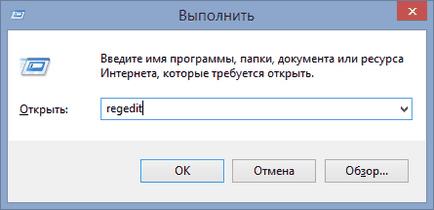
Вътре следвайте регистър (в левия панел) по следния начин:
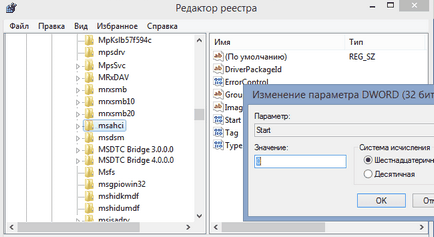
В десния панел, кликнете два пъти върху параметъра старт и промяна на стойността на 0 (нула). След това кликнете върху OK.
Сега направи същото в следния регистратурата:
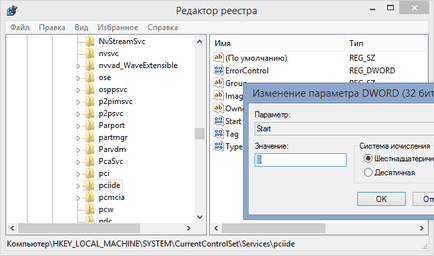
Ако използвате RAID (в противен случай пропуснете тази стъпка), тогава ще трябва да изпълняват същите модификации в този раздел:
Това е всичко. Сега машината ви е готов за ъпгрейд. Изключете компютъра, инсталирането на нова дънна платка и свързване на необходимите компоненти. След стартиране на системата, въведете BIOS и задайте АТА за избор на режим (IDE-ATA, AHCI или RAID), или да напуснат по подразбиране. Стартиране на Windows ще трябва да мине през без никакви проблеми. Когато операционната система приключва инсталирането на драйверите на контролера, продължите с инсталацията на драйвери за други устройства нова дънна платка.
Използвайте тези инструкции, ако вашата операционна система не успее да зареди, защото трябва да замени дънната платка, или са се променили режима на контролера SATA в BIOS.
Започнете вашия компютър с помощта на инсталационния компактдиск. Може да се наложи да изберете DVD / CD или USB устройство като първо устройство в настройките на BIOS. За да направите това:
- включване на компютъра и натиснете клавиша DEL или F1 или F2 или F10, за да влезете в BIOS (ключ, за да влезете в BIOS, в зависимост от производителя на компютъра);
- в менюто на BIOS, намерете Boot Order (Тази опция обикновено се намира вътре функции на менюто Advanced BIOS);
- в Boot Order, изберете CD / DVDRW или USB (в зависимост от това какъв тип медии в инсталационните файлове на Windows са разположени), като първо устройство. Запазете промените и рестартирайте компютъра, като натиснете F10.
След като се рестартира, компютърът започва да зареди от инсталационния диск.
След изтеглянето, щракнете върху "Напред", на първия екран, след което изберете "Възстановяване на системата".
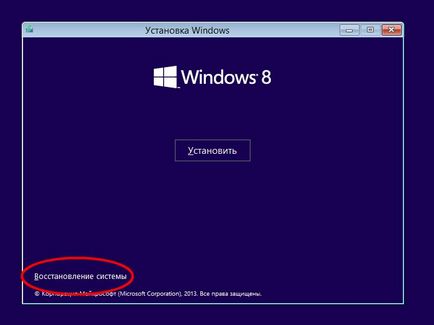
Ако имате Windows 7, възстановяване на опции, щракнете върху "Напред" и да започне командния ред на следващия екран.
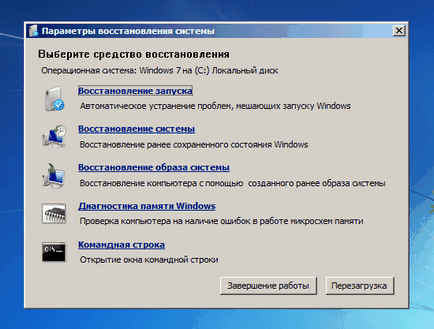
Ако използвате Windows 8.x или Windows 10, тогава ще трябва да изберете "диагностика" -> "Разширени настройки" - ". Командния ред">
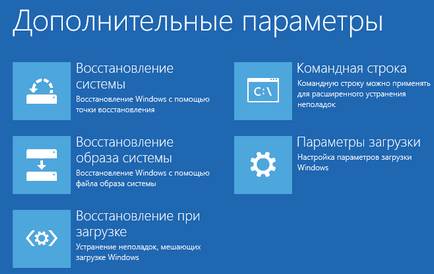
В командния ред, тип регентство, и натиснете Enter.
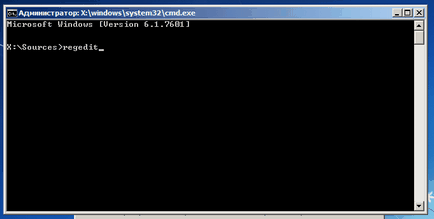
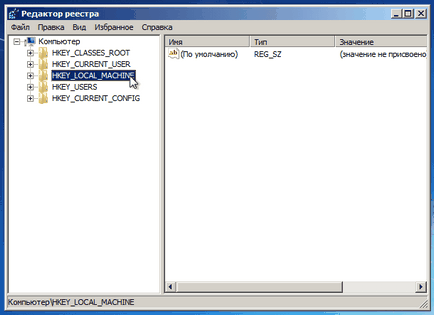
Отворете устройството, на което е инсталиран Windows.
Отидете в директорията на Windows \ system32 \ довереник, изберете файла система и натиснете "Open".
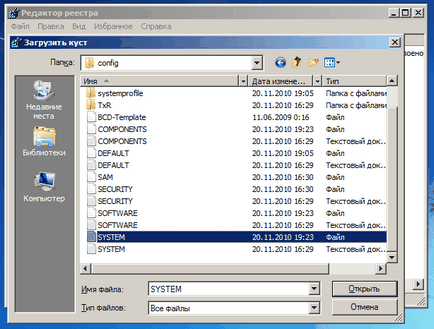
Въведете име (например Offline) и кликнете върху OK.
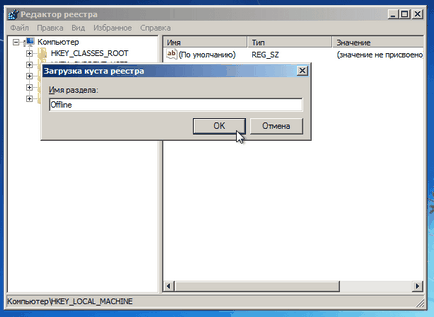
Разширяване на клон HKEY_LOCAL_MACHINE, ще видите създадения дял (в нашия пример той се нарича Offline).
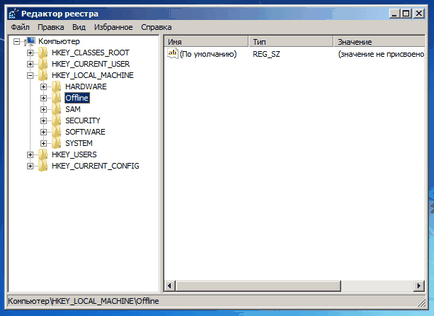
Разширяване на новия участък и отидете на следния подключ:
Отворете опцията Start. промяна на стойността на 0 (нула), а след това щракнете върху OK.
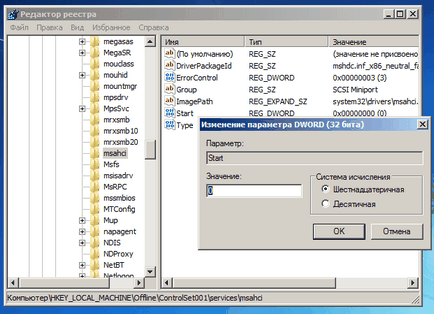
Изпълнете същата операция в подраздел:
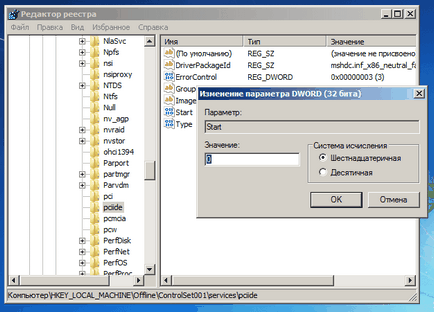
Ако използвате RAID (в противен случай пропуснете тази стъпка), направи същото нещо тук:
След това изберете създаден дял (в нашия пример той се нарича Offline) и в менюто "Файл", натиснете "Unload Hive".